win11任務欄圖標消失找回來辦法
方法一
1、首先我們鼠標右鍵點擊任務欄的空白處,然后會彈出一個任務欄設置的選項,我們點擊進入。
2、我們進入到設置頁面中,在左側找到”個性化‘功能,接著在右側的選項中找到盤“任務欄角溢出”。
3、點擊任務欄角溢出后,將要顯示的應用圖標開關打開。
4、當我們打開設置我完成后,回到桌面就能在任務欄上看見圖標啦。

方法二、
1、按鍵盤上的【 Win + X 】組合鍵,在打開的菜單選項中,選擇【Windows終端 (管理員)】。
2、打開【管理員: Windows PowerShell】窗口,①位置點擊【下拉箭頭】,②位置【按住 Ctrl 并單擊以管理員身份打開】命令提示符。
3、這就可以打開【管理員: 命令提示符】窗口。
4、管理員: 命令提示符窗口,輸入以下命令:
reg delete HKCUSOFTWAREMicrosoftWindowsCurrentVersionIrisService /f && shutdown -r -t 0
輸入該命令后,會刪除IRIS服務的注冊表值,系統自動重啟后即可解決問題。
方法三、
1.使用“ctrl+shift+esc”快捷鍵來打開任務管理器,在左上角找到并選中“文件”,點擊其中的“運行新任務”,在打開右側輸入“control”回車確定進入控制面板。
2、點擊“時鐘和區域”,進入后選擇“設置時間和日期”,在“日期和時間”選項下點擊“更改日期和時間”,在其中將時間設置到9月4日。
3、設置完成后取消自動同步時間,再重啟電腦,重啟完成后根據上面的步驟再度進入該設置然后打開“internet時間設置”。將服務器更改為“ntp.ntsc.ac.cn”(中國科學院國家授時中心),并點擊“立即更新”,設置完成后點擊“確定”保存就可以找回任務欄了。
關鍵詞: win11底部任務欄不顯示圖標如何解決


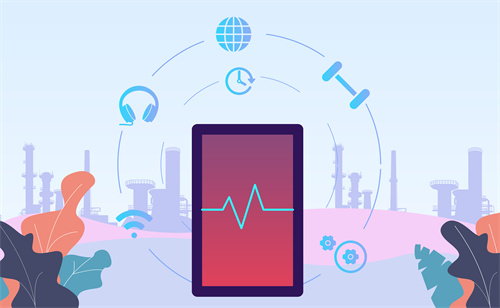




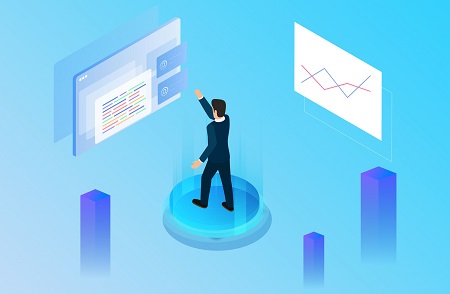




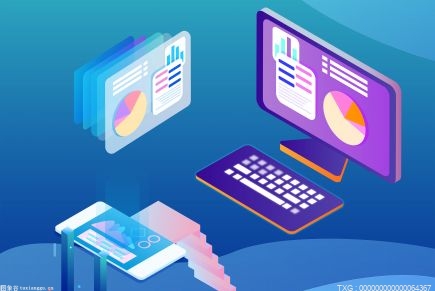

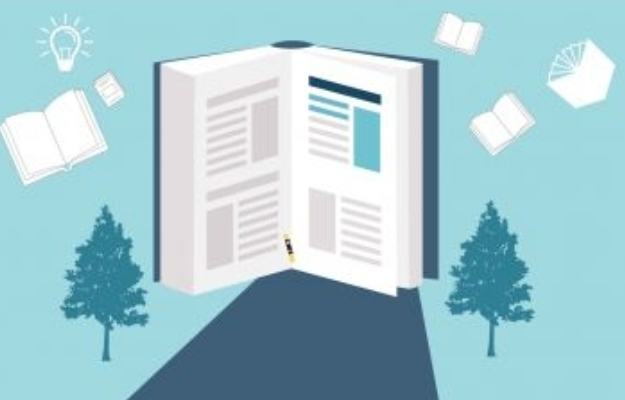





 營業執照公示信息
營業執照公示信息